Kako promijeniti ili vratiti zadanu lokaciju mape Camera Roll u sustavu Windows 10

Ovaj će vam vodič pokazati kako promijeniti ili vratiti zadanu lokaciju mape Camera Roll u sustavu Windows 10.

Microsoft prelazi na ponudu Windowsa kao usluge (WaaS), što znači da neće biti velikih izdanja svake 3 godine, nove značajke i promjene bit će uvedene čim budu spremne.
Novi model izgradnje sustava Windows također izbjegava korištenje brojeva verzija kao što smo često viđali u prošlosti (npr. Windows XP, Windows Vista, Windows 7, Windows 8 itd.). Zbog toga je pomalo teško pratiti koja je verzija pokrenuta na uređaju.
U ovom vodiču naučit ćete nekoliko načina za provjeru i određivanje verzije sustava Windows 10 instalirane na vašem računalu.
Kako provjeriti verziju sustava Windows 10 na svom uređaju?
Kako provjeriti verziju sustava Windows 10 pomoću aplikacije Postavke
Otvorite Postavke > Sustav > O programu . Ovdje ćete vidjeti vrstu Win 10 (Home, Pro, Enterprise, Education), broj verzije (što gledati) i OS Build (nije me briga).

Drugi način je da unesete winver u traku za pretraživanje na Windows 10, pritisnite Enter . Ili otvorite cmd, unesite winver .
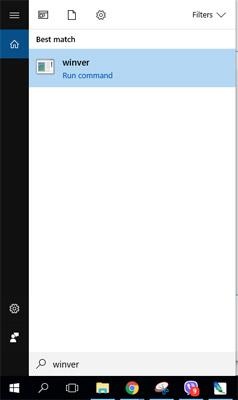
Zatim se otvara mali prozor koji vam omogućuje pregled istih informacija kao gore.
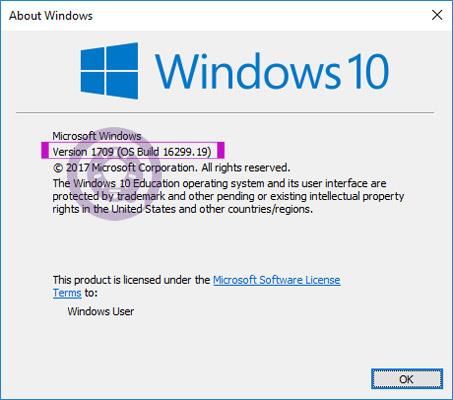
Ako vaše računalo radi na staroj verziji, možete ažurirati na najnoviju verziju slijedeći upute: Kako ažurirati Windows 10 na Windows 10 2004 .
Ako naiđete na pogrešku tijekom postupka ažuriranja, pogledajte kako to popraviti ovdje: Kako popraviti neke pogreške prilikom ažuriranja Windows 10 .
Kako provjeriti verziju sustava Windows 10 pomoću informacija o sustavu
Slijedite ove korake da biste provjerili svoju trenutnu verziju sustava Windows 10 pomoću informacija o sustavu:
1. Otvorite Start.
2. Potražite Informacije o sustavu i kliknite na gornji rezultat za otvaranje aplikacije.
3. Odaberite Sažetak sustava na lijevoj ploči, informacije će biti navedene u polju Verzija.
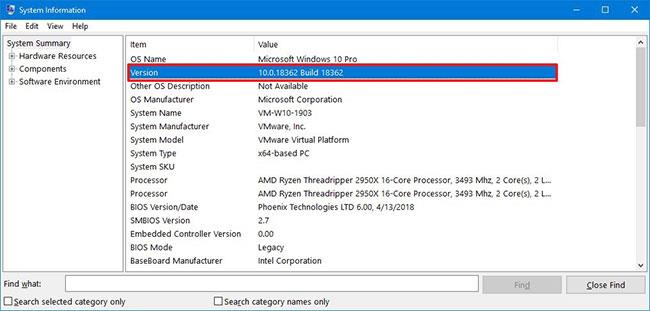
Odaberite Sažetak sustava na lijevoj ploči
Broj verzije dostupan uz Informacije o sustavu prikazuje samo broj verzije. Ako želite znati stvarni broj verzije sustava Windows 10, morat ćete dekodirati informacije:
Kako provjeriti verziju sustava Windows 10 pomoću naredbenog retka
Slijedite ove korake da odredite svoju verziju sustava Windows 10 pomoću naredbenog retka:
1. Otvorite Start.
2. Otvorite naredbeni redak .
3. Unesite sljedeću naredbu za prikaz pune verzije sustava Windows 10 i pritisnite Enter:
ver4. Unesite sljedeću naredbu da vidite naziv i verziju sustava Windows 10 i pritisnite Enter:
systeminfo | findstr /B /C:"OS Name" /C:"OS Version"5. Unesite sljedeću naredbu da biste dobili informacije o verziji sustava Windows 10 i pritisnite Enter:
wmic os get version
Unesite gornju naredbu da biste dobili informacije o verziji sustava Windows 10
6. Gornja naredba će tražiti naziv i verziju operativnog sustava.
Nakon što dovršite korake, morate upotrijebiti broj međugradnje da biste odredili stvarnu verziju sustava Windows 10.
Ovaj će vam vodič pokazati kako promijeniti ili vratiti zadanu lokaciju mape Camera Roll u sustavu Windows 10.
Smanjenje veličine i kapaciteta fotografija olakšat će vam njihovo dijeljenje ili slanje bilo kome. Konkretno, u sustavu Windows 10 možete grupno mijenjati veličinu fotografija uz nekoliko jednostavnih koraka.
Ako ne morate prikazivati nedavno posjećene stavke i mjesta iz sigurnosnih ili privatnih razloga, to možete jednostavno isključiti.
Jedno mjesto za kontrolu mnogih operacija izravno na paleti sustava.
U sustavu Windows 10 možete preuzeti i instalirati predloške grupnih pravila za upravljanje postavkama Microsoft Edgea, a ovaj će vam vodič pokazati postupak.
Programska traka ima ograničen prostor, a ako redovito radite s više aplikacija, brzo bi vam moglo ponestati prostora za prikvačivanje više vaših omiljenih aplikacija.
Statusna traka na dnu File Explorera govori vam koliko je stavki unutra i odabrano za trenutno otvorenu mapu. Dva gumba ispod također su dostupna na desnoj strani statusne trake.
Microsoft je potvrdio da je sljedeće veliko ažuriranje Windows 10 Fall Creators Update. Evo kako ažurirati operativni sustav prije nego što ga tvrtka službeno lansira.
Postavka Allow wake timers u Power Options omogućuje sustavu Windows da automatski probudi računalo iz stanja mirovanja radi izvođenja planiranih zadataka i drugih programa.
Sigurnost sustava Windows šalje obavijesti s važnim informacijama o zdravlju i sigurnosti vašeg uređaja. Možete odrediti koje obavijesti želite primati. U ovom članku Quantrimang će vam pokazati kako uključiti ili isključiti obavijesti iz Windows sigurnosnog centra u sustavu Windows 10.
Moglo bi vam se također svidjeti da vas klik na ikonu programske trake vodi ravno do zadnjeg prozora koji ste otvorili u aplikaciji, bez potrebe za sličicom.
Ako želite promijeniti prvi dan u tjednu u sustavu Windows 10 kako bi odgovarao zemlji u kojoj živite, vašem radnom okruženju ili radi boljeg upravljanja kalendarom, možete ga promijeniti putem aplikacije Postavke ili upravljačke ploče.
Počevši s verzijom aplikacije Vaš telefon 1.20111.105.0, dodana je nova postavka Više prozora, koja vam omogućuje da omogućite ili onemogućite upozorenje prije zatvaranja više prozora pri izlasku iz aplikacije Vaš telefon.
Ovaj će vam vodič pokazati kako omogućiti ili onemogućiti pravilo dugih staza Win32 da biste imali staze duže od 260 znakova za sve korisnike u sustavu Windows 10.
Pridružite se Tips.BlogCafeIT kako biste naučili kako isključiti predložene aplikacije (Predložene aplikacije) na Windows 10 u ovom članku!
U današnje vrijeme korištenje mnogih programa za prijenosna računala uzrokuje brzo pražnjenje baterije. To je također jedan od razloga zašto se baterije računala brzo troše. Ispod su najučinkovitiji načini za uštedu baterije u sustavu Windows 10 koje bi čitatelji trebali razmotriti.
Ako želite, možete standardizirati sliku računa za sve korisnike na računalu na zadanu sliku računa i spriječiti korisnike da kasnije mogu promijeniti sliku računa.
Jeste li umorni od toga da vas Windows 10 živcira pozdravnim zaslonom "Iskoristite još više Windowsa" pri svakom ažuriranju? Nekima može biti od pomoći, ali i smetati onima kojima ne treba. Evo kako isključiti ovu značajku.
Ako imate snažno računalo ili nemate mnogo programa za pokretanje u sustavu Windows 10, možete pokušati smanjiti ili čak potpuno onemogućiti odgodu pokretanja kako biste pomogli svom računalu da se brže pokrene.
Microsoftov novi preglednik Edge temeljen na Chromiumu ukida podršku za EPUB datoteke e-knjiga. Za pregled EPUB datoteka u sustavu Windows 10 trebat će vam aplikacija treće strane za čitanje EPUB-a. Evo nekoliko dobrih besplatnih opcija koje možete izabrati.
Način rada kioska u sustavu Windows 10 način je za korištenje samo 1 aplikacije ili pristupanje samo 1 web mjestu s gostujućim korisnicima.
Ovaj će vam vodič pokazati kako promijeniti ili vratiti zadanu lokaciju mape Camera Roll u sustavu Windows 10.
Uređivanje hosts datoteke može uzrokovati da ne možete pristupiti Internetu ako datoteka nije pravilno izmijenjena. Sljedeći članak će vas voditi kako urediti datoteku hosts u sustavu Windows 10.
Smanjenje veličine i kapaciteta fotografija olakšat će vam njihovo dijeljenje ili slanje bilo kome. Konkretno, u sustavu Windows 10 možete grupno mijenjati veličinu fotografija uz nekoliko jednostavnih koraka.
Ako ne morate prikazivati nedavno posjećene stavke i mjesta iz sigurnosnih ili privatnih razloga, to možete jednostavno isključiti.
Microsoft je upravo izdao Windows 10 Anniversary Update s mnogim poboljšanjima i novim značajkama. U ovom novom ažuriranju vidjet ćete mnogo promjena. Od podrške za Windows Ink olovku do podrške za proširenje preglednika Microsoft Edge, izbornik Start i Cortana također su značajno poboljšani.
Jedno mjesto za kontrolu mnogih operacija izravno na paleti sustava.
U sustavu Windows 10 možete preuzeti i instalirati predloške grupnih pravila za upravljanje postavkama Microsoft Edgea, a ovaj će vam vodič pokazati postupak.
Dark Mode je sučelje s tamnom pozadinom u sustavu Windows 10, koje pomaže računalu uštedjeti energiju baterije i smanjuje utjecaj na oči korisnika.
Programska traka ima ograničen prostor, a ako redovito radite s više aplikacija, brzo bi vam moglo ponestati prostora za prikvačivanje više vaših omiljenih aplikacija.






















